文書番号: 000141095
Windows 10 en Windows 11 Hello gezichtsherkenningsfunctie - Ondersteunde systemen en vereisten
概要: Dit artikel bevat de informatie over "Voor de gezichtsherkenningsfunctie van Windows 10 en Windows 11 Hello is een Intel RealSense- of 3D-camera vereist voor ondersteuning van functies voor gezichtsontgrendeling." ...
文書の内容
手順
De Windows 10 en 11 Hello-functie voor gezichtsherkenning vereist een Intel RealSense- of 3D-camera voor ondersteuning van functies voor gezichtsontgrendeling.
Specifieke computerondersteuning
Deze Dell computers zijn uitgerust met een Intel RealSense/3D-camera of IR-compatibele Hello-compatibele camera:
- Alienware 13 R3
- Alienware 15 R3
- Alienware 17 R4
- Inspiron 23 2350 alles-in-één met 3D-webcam
- Inspiron 13 5378 2-in-1 (met IR-cameraoptie)
- Inspiron 15 5548 (met alleen touchscreen, kan deze optie hebben)
- Inspiron 15 5557 met 3D-webcam
- Inspiron 15 5559 met 3D-webcam
- Inspiron 24 7459 Alles-in-één met 3D-webcam
- Inspiron 7573 2-in-1
- Inspiron 7779 2-in-1 (met IR-cameraoptie)
- Latitude 14 3480
- Latitude 15 3580
- Latitude 12 5280
- Latitude 14 5480
- Latitude 15 5580
- Latitude 12 7275 2-in-1
- Latitude 12 7280
- Latitude 13 7370
De enige uitzondering hierop is momenteel de Latitude 3470 en 3570s die gebruik maken van een infrarood (IR) camera lijken ook te werken.
 moesten downloaden voordat de camera met Hello Facial Recognition werkte.
moesten downloaden voordat de camera met Hello Facial Recognition werkte.
Windows 10- en 11-computers met IR- of 3D-camera die na juni 2017 zijn geproduceerd en ondersteunen standaard Windows Hello-gezichtsherkenning.
XPS 13, 9360 en 9365 en andere computers die zijn uitgerust met optionele vingerafdruklezers kunnen Windows Hello ALLEEN gebruiken voor vingerafdrukaanmelding.
Cameratype identificeren in Windows 10 en 11:
- Typ Apparaatbeheer in het vak Zoeken en tik daarop om het te starten.
- Vouw onder Apparaatbeheer Beeldapparaten uit.

Cameratype identificeren in Windows 8:
- Start de Charms-balk via de desktop-interface.
- Selecteer Configuratiescherm.
- Selecteer Apparaatbeheer en klap Beeldapparaten uit.
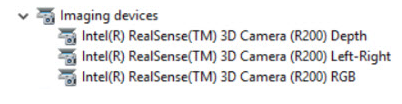
その他の情報
Aanbevolen artikelen
Hier zijn enkele aanbevolen artikelen met betrekking tot dit onderwerp die voor u interessant kunnen zijn.
- Windows 10: De Windows Hello-biometrie resetten
- Wat is Windows Hello en hoe stelt u het in in Windows 11 en Windows 10
- Windows Hello in Windows 10 configureren voor biometrische scanners
- De driver voor de vingerafdruklezer op uw computer downloaden en installeren en vervolgens uw vingerafdruk registreren of verwijderen met Windows Hello
文書のプロパティ
影響を受ける製品
最後に公開された日付
17 4月 2024
バージョン
5
文書の種類
How To